Stripe
Configura una pasarela de tarjetas de crédito que se integre con tu cuenta de Stripe.

Admin >>> Tienda >>> Ajustes >>> Pagos >>> Tarjetas de crédito (Stripe) por Payment Plugins
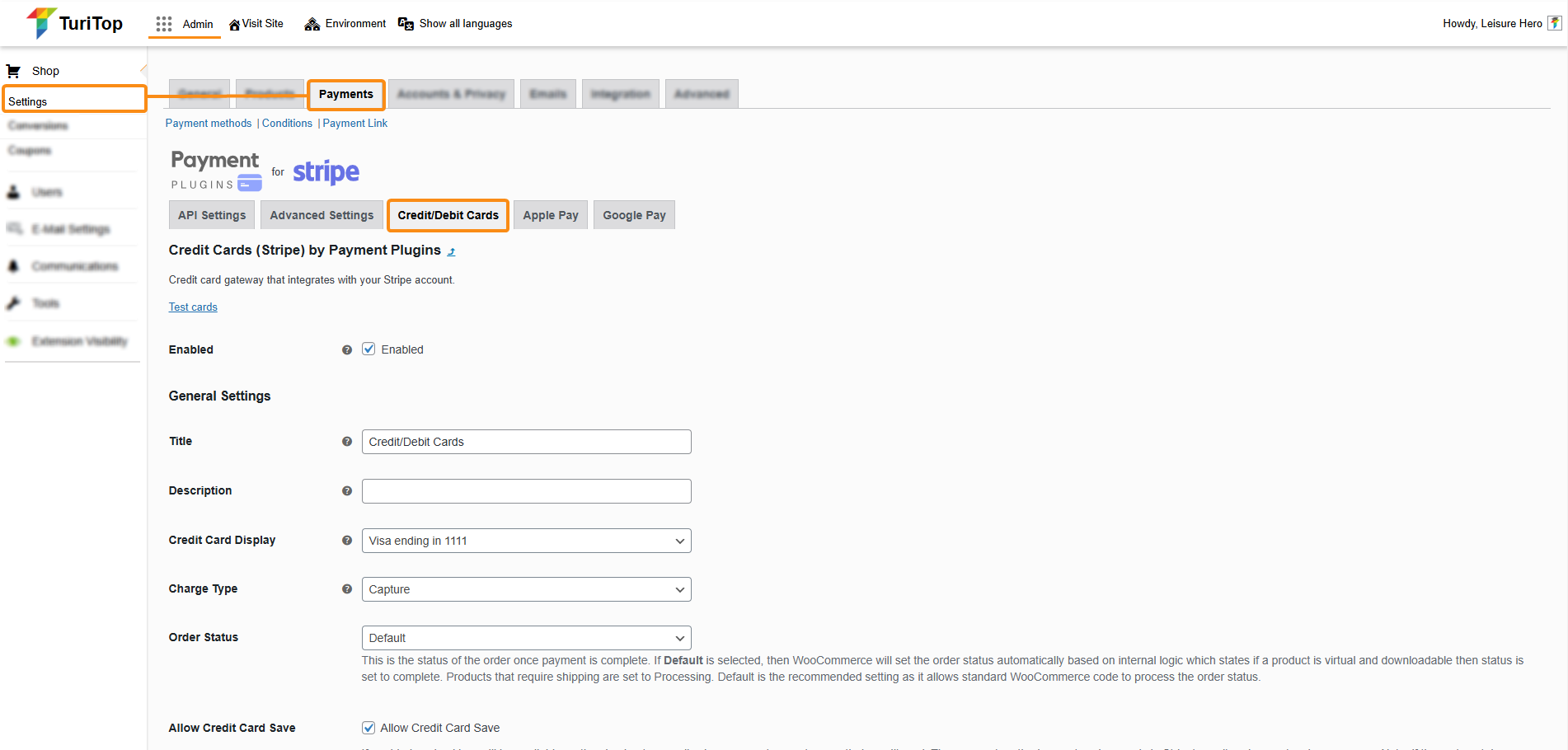
Ajustes de la API
Lo primero que tienes que hacer al configurar la pasarela de pago de Stripe es configurar la conexión con tu cuenta de Stripe. Si aún no tienes una cuenta, puedes registrarte a través de este enlace.
Haz clic en la pestaña Ajustes de la API y procede a conectarte haciendo clic en el botón Hacer clic para conectarse. Aparecerá una nueva pantalla donde podrás introducir tus credenciales.
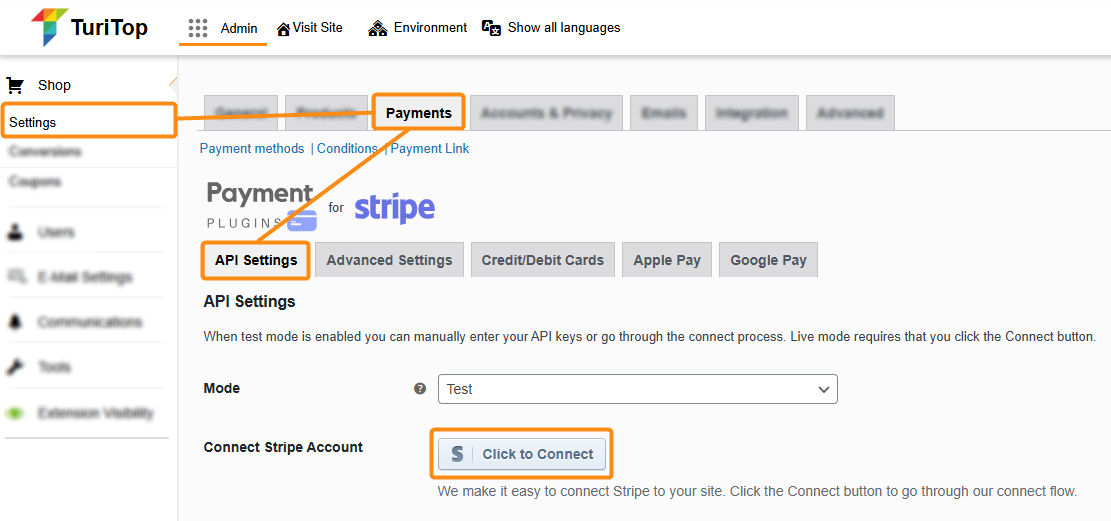
Una vez que completes todos los pasos proporcionados por Stripe, verás que la Clave publicable de pruebas y la Clave secreta de pruebas se rellenan automáticamente. Ahora puedes pulsar el botón Prueba de conexión para verificar si todo está en funcionamiento.
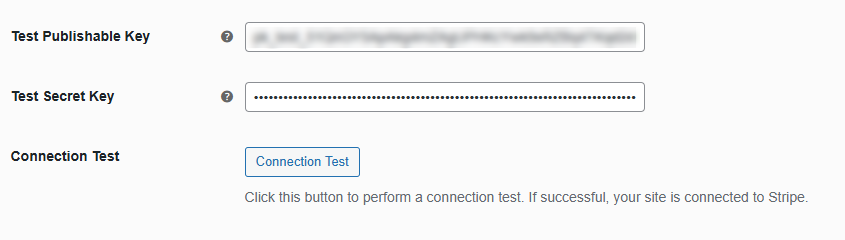
En este momento, observarás que el Modo (el primer ajuste de la pantalla) está ajustado a Pruebas.

El modo determina si estás procesando transacciones de prueba o transacciones reales en tu sitio. El modo de prueba te permite simular pagos para que puedas probar tu integración.
Una vez que realices las pruebas y confirmes que todo funciona bien, puedes cambiar el Modo a En vivo y pulsar el botón Guardar cambios.
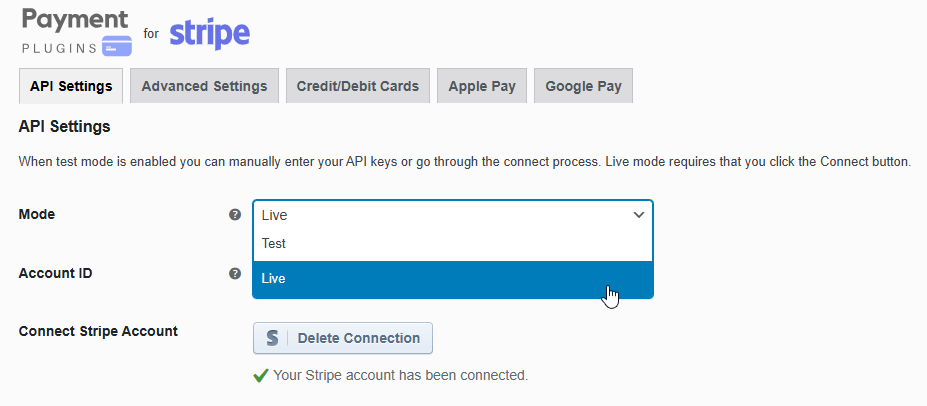
Webhooks
Por defecto, los webhooks necesarios ya están configurados y preparados para funcionar con tu conexión a Stripe. Si necesitas crear webhooks personalizados, sigue esta guía.
Configuración general
En la pestaña Tarjetas de crédito/débito tienes que marcar la casilla «Activado » para activar la pasarela de pago Stripe. A continuación, podrás configurar diversos ajustes:
- Título: Título de la pasarela de la tarjeta de crédito.
- Descripción: Déjalo en blanco si no quieres que se muestre una descripción para la pasarela.
- Mostrar tarjeta de crédito: Esta opción te permite personalizar cómo se mostrará la tarjeta de crédito a tus clientes en pedidos, suscripciones, etc.
- Tipo de cobro: Esta opción determina si los fondos del cliente se capturan inmediatamente o se autorizan y se capturan en un momento posterior.
- Estado del pedido: Este es el estado del pedido una vez completado el pago. Si se selecciona Por defecto, entonces WooCommerce establecerá el estado del pedido automáticamente basándose en la lógica interna que establece que si un producto es virtual y descargable, entonces el estado se establece en Completado. Los productos que requieren envío se establecen como Procesando. Por defecto es la configuración recomendada, ya que sigue el flujo estándar de WooCommerce.
- Permitir guardar tarjeta de crédito: Si está activada, en la página de pago habrá una casilla de verificación que permitirá a tus clientes guardar su tarjeta de crédito. Los métodos de pago se almacenan de forma segura en la bóveda de Stripe y nunca tocan tu servidor. Nota: si el carrito contiene una suscripción, no habrá casilla de verificación porque el método de pago se guardará automáticamente.
- Forzar 3D Secure: Stripe determina internamente cuándo debe presentarse 3D Secure basándose en su motor SCA. Si se activa Forzar 3D Secure, se forzará 3D Secure para TODAS las transacciones con tarjeta de crédito. En el modo de prueba, 3D Secure sólo se muestra para las tarjetas de prueba 3DS, independientemente de esta configuración.
- Errores genéricos: Si está activado, los errores de tarjeta de crédito serán genéricos cuando se presenten al cliente. Puedes preferir no proporcionar detalles sobre por qué no se aceptó una tarjeta por motivos de seguridad.
- Iconos de tarjetas de crédito: Los iconos seleccionados mostrarán a los clientes qué marcas de tarjetas de crédito se aceptan (Amex, Discover, VISA, MasterCard, JCB, Maestro, Diners Club, Union Pay).
Formulario de tarjeta de crédito
En esta sección, puedes configurar el aspecto del Formulario de Tarjeta de Crédito que se muestra a tus clientes. Tienes varias opciones:
- Formulario de tarjeta: Diseño mostrado en las páginas de pago
- Si se selecciona Formulario Stripe integrado, se mostrará el formulario por defecto.
- Si se selecciona el Formulario de pago Stripe, se puede configurar debajo el Tema con las opciones: Por defecto, Noche o Plano.
- Si se selecciona Formulario personalizado, puede seleccionar entre una variedad de formularios personalizados: Bootstrap, Simple, Minimalista, Integrado, Redondeado. Además, verás una casilla de verificación Código postal que, si está activada, el formulario CC mostrará el código postal en la página de pago. Si está desactivada, se utilizará el código postal del campo de facturación. El código postal se mostrará en la página Añadir método de pago por razones de seguridad.
- Ubicación de los avisos: Esta opción te permite controlar la ubicación de los errores de validación del formulario de la tarjeta de crédito: Encima del formulario de tarjeta, Debajo del formulario de tarjeta, En la parte superior de la página de pago y Selector CSS personalizado. Si seleccionas Selector CSS personalizado, puedes proporcionar un selector CSS personalizado para el lugar donde aparecen los avisos.
Ejemplos de temas de formularios de tarjeta
Formulario de pago Stripe – Por defecto
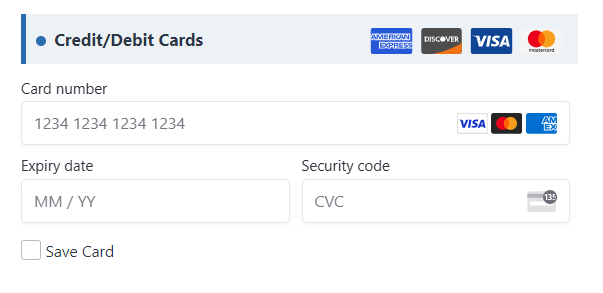
Formulario de pago Stripe – Noche
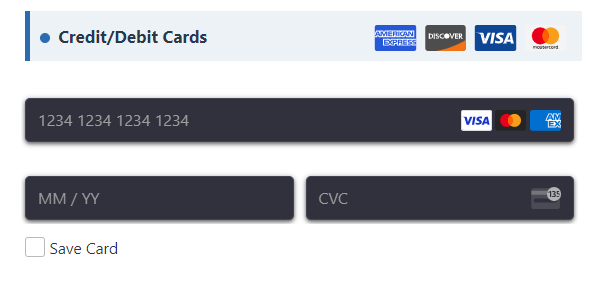

Recuerda pulsar el botón «Guardar cambios» para registrar las modificaciones.

